2025年版 Motorola の FRP バイパス方法(PC あり/なし)[無料ダウンロード]
ここでは、Moto E4、Moto E6、Moto G Play、Moto G Pure、Moto G Stylus、Moto G4、Moto G7、Moto E5 Android 9、10、11、12、13、14、Moto G Stylus、Moto G4、Moto G7、Moto G Pure、Moto G PureなどのすべてのモデルでGoogleアカウントをうまくバイパスするためのMotorola FRPバイパスメソッドの究極のガイドを思いつきました。
技術的には、Motorola Bypassは、最新のセキュリティパッチのため、他のAndroidモデルと比較して簡単ではありません。しかし、私たちの解決策はこの課題を克服します。ここでは、最も信頼性が高く簡単な方法を紹介します。したがって、プロセスに注意してください FRPバイパスモトローラ。
パート1。MotorolaにはFRPがありますか
FRP機能は、最新のAndroid電話(Motorolaを含む)を保護するために導入されており、デバイスの所有者のみが電話にアクセスできます。
モトローラのFRP GoogleがAndroid電話を不正アクセスから保護するために導入したセキュリティ機能です。 Androidバージョン5.1以降を含むすべてのMotorola電話には、FRPが組み込まれています。組み込みのFRPロックを使用すると、登録されたGmailアカウントのみを使用して電話にアクセスできます。
パート2。FRPバイパスモトローラとPC(無料ダウンロード)
1. Googleアカウントを削除するための最高のMotorola FRPツール(簡単&クイック)ホット
PCでFRPバイパスをバイパスするには、特殊なツールの助けを借りることができます。以前に、PC用のいくつかのFRPバイパスツールをテストしましたが、Ultfone FRPバイパスツールは、他のすべての競合他社の中で最高のツールとして際立っています。
これは、ユーザーにシームレスなエクスペリエンスを提供する非常にシンプルで専用のツールです。 Ultfone FRPバイパスツールがAndroidユーザーがMotorolaをバイパスするのに役立つ方法を見てみましょう。
ultfone frpバイパスツールの主要な機能は次のとおりです。
- Motorolaおよびその他のデバイスでGoogleのロックを解除する最適なFRPツール
- 技術的な知識なしに最も簡単なモトローラFRPバイパスツール
- 危険なAPKなしで、Motorola FRPを安全にバイパスします
- さまざまなモトローラモデルのターゲットソリューションでGoogleアカウントをバイパスする
- パスワード/PIN/パターンを含むモトローラロック画面のロックを解除します
今すぐ購入
今すぐ購入
Motorola FRPバイパスのこのステップバイステップガイドを確認してください。
- ステップ1無料ダウンロードとインストール
- ステップ2 Motorolaデバイスを接続します
- ステップ3 デバイスOSバージョンを選択します
- ステップ4 Motorola FRPバイパス
- ステップ5 Motorola FRPは正常にバイパスされました
Windows/MacにUltfone FRPツールをダウンロードしてインストールし、「Google Lockの削除(FRP)」機能を選択します。
注: Motorolaデバイスのロックを解除するには、詳細なガイドをご覧ください。
モトローラの電話を接続すると、プログラムは自動的にブランドを検出します。手動で選択することもできます。
モトローラ電話のOSバージョンを選択し、[開始]をクリックします。
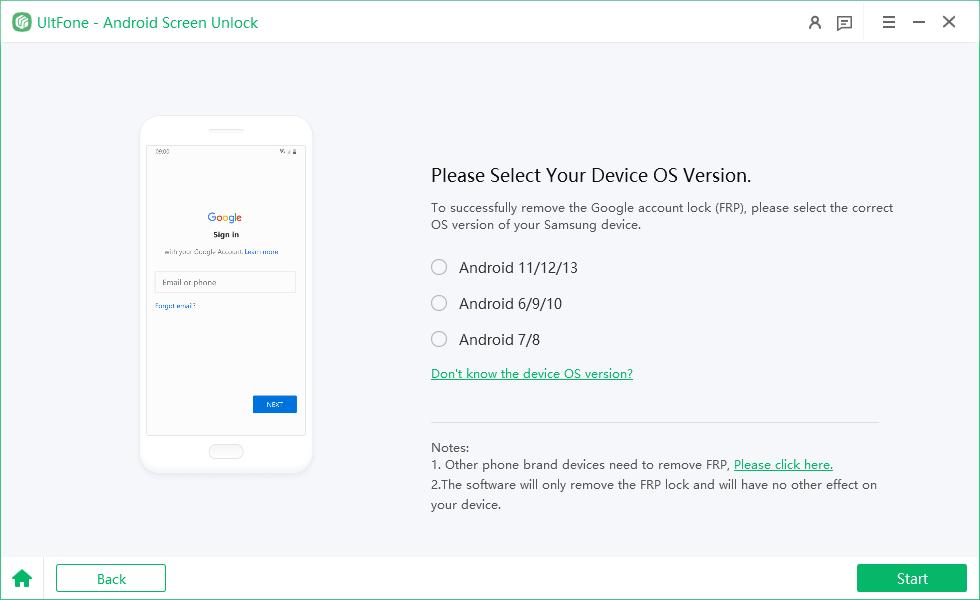
ここでは、画面上のメモを確認して確認する必要があります。その後、FRPロックが自動的に削除されます。

次に、Motorolaの電話のFRPが、パスワード/Googleアカウントを必要とせずに正常にバイパスされていることがわかります。
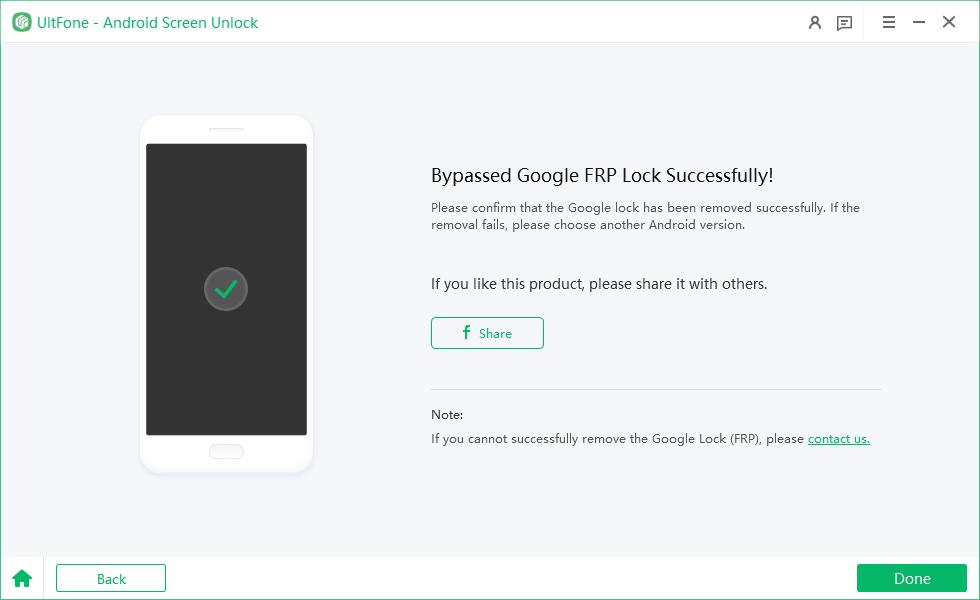
2。MotereAper FRPツールを介してGoogleロックをバイパスします(複雑で時間消費)
コンピューターにアクセスできる場合、Motorola FRPをコンピューターにバイパスするのに適したMotorola FRPツールです。 PhotonLabチームによって開発されたMotereAperは、ほとんどのMotorolaデバイスで動作するWindowsベースのツールです。
モトローラFRPをバイパスする手順コンピューターでMotoreAperを使用してください。
ステップ1: 電力ソフトウェアをダウンロード、インストール、起動します。
ステップ2: Motorola電話はブートローダーモードでなければなりません。そのためには、デバイスをオフにして、制御ボタンとボリュームダウンボタンを合わせて数秒間押し続けます。
ステップ3: 次に、携帯電話をUSBケーブルを使用してPCにリンクします。ソフトウェアは、接続されたデバイスを正常に表示します。
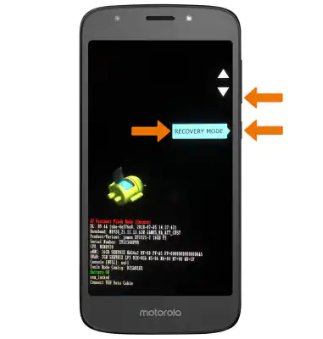
ステップ4: 次に、Motorola電話を取り外し、電源コントロールとボリュームダウンボタンを押して、ブートローダーモードを使用して工場モデルに起動します。工場モードが表示されたら、電源ボタンで選択します。
ステップ5: 携帯電話をシステムに接続し、完全に起動します。次に、[完了した]オプションをクリックします。
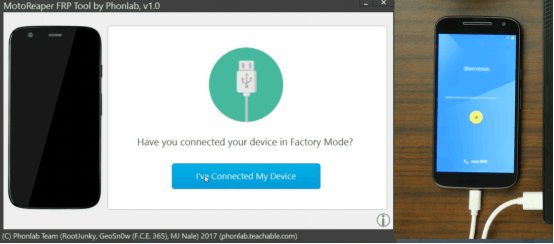
ステップ6: これで、デバイスは工場出荷モードになり、「確認」オプションをクリックする必要があります。
ステップ7: 次に、Motorola Googleバイパスについて、デバイスでデバッグを使用して、電源ソフトウェアで「確認」をタップします。
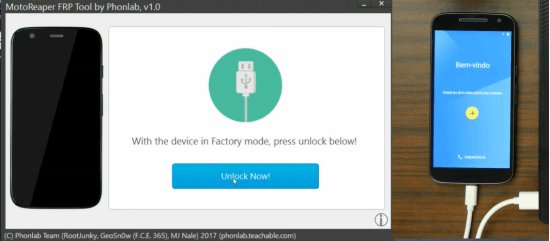
ステップ8: Moto Reaperソフトウェアに表示されるボタンのロック解除ボタンをクリックします。その後、MotorolaのGoogleバイパスプロセスが完了し、FRPロックがリリースされます。
パート3。PCなしでMotorolaをFRPバイパスします
1. Motorola Bypass GoogleアカウントAPKを介してFRPを取り外します
PCなしでMotorolaにGoogleロックをバイパスするには、APKツールをダウンロードする必要があります。 FRP APKツールは、すべてのAndroidデバイスのすべてのタイプのユーザー向けに無料で快適です。このプロセスには、デバイスへのアクセスを実現するために、わずか数回クリックする必要があります。
以下の手順に従って、PCなしでMotorolaでFRPをバイパスします。
ステップ1: まず、バイパスGoogle APKファイルをコンピューターにダウンロードします。 PCの代わりに他のAndroidデバイスを使用できます。
ステップ2: ダウンロードしたファイルをUSBフラッシュディスクに送信します。
ステップ3: メールアドレスを求めたら、OTGケーブルとペンのもう一方の端を携帯電話に接続します。
ステップ4: ファイルマネージャーを開き、FRPバイパスAPKファイルをDABで開始します。
ステップ5: 不明なソースのアラートが表示されます。[設定]を選択して、不明なソースの横にあるボックスをチェックします。
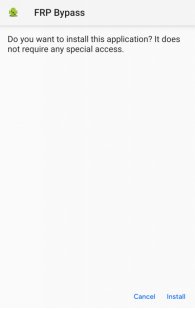
ステップ6: これで、インストールオプションを選択して、アプリを携帯電話にダウンロードできます。
ステップ7: インストールが終了するように保持し、[起動]ボタンをクリックしてアプリにアクセスします。
ステップ8: スマートフォン>ファクトリーデータリセットを設定して、以前に保存された情報を消去します。
ステップ9: 「設定」を実行して、スマートフォンで「ファクトリーデータリセット」を実行して、以前に保存した情報を消去します。
ステップ10: 最後に、Googleアカウントはデバイスで無効になります。スマートフォンを再起動し、新しいメールアドレスを設定します。
2。緊急通話を介してモトローラにGoogleロックをバイパスします
この部分では、PCを使用せずにMotorolaでGoogleのロックを手動で解除します。このプロセスを完了するには時間がかかるので、最後まで私たちと一緒にいてください。
Recommended Read: iPadからパソコンにメモを転送する方法【2025年版】
緊急通話を使用してコンピューターを使用せずにFRPをバイパスするためにこれらの手順を確認してください。
ステップ1: まず、Motorolaデバイスをオンにして、Wi-Fi接続に接続します。ロック画面が表示されたら、緊急コールオプションを選択します。
ステップ2: 選択した後、緊急情報のプレビューが表示されます。次に、鉛筆アイコン>名前>プロファイル画像を変更します。
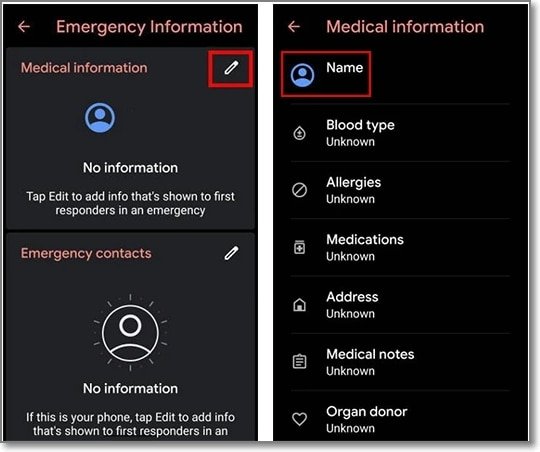
ステップ3: [メニュー]>[写真]>[許可]>[連絡先]>[すべてのアプリ]>[検索設定]>[設定]を参照してください。[設定]をタップ>[開いて>[アクセシビリティ]メニューを選択して有効にします。
ステップ4: 次に、設定に戻り、アプリと通知>アプリ情報を選択します。使用可能なリストからいくつかのアプリケーションを選択します。
ステップ5: 3つのポイントのアイコンをタッチし、「システムアプリを表示」>「Android設定」>「Force Stop」>「OK」タップ>「キャッシュを削除」>「アプリを無効にする」を選択します。
ステップ6: Blue Androidセットアップ構成ボタンを押し>[強制停止]>すべてのストレージとキャッシュデータをクリアします。 Google Playサービスを開く>無効>アプリを無効にします。
ステップ7: メインのハローホームページに戻ります。 start> wi-fi接続画面に接続>更新を検索します。
ステップ8: 前の画面に戻り、[スキップ]>[続行]>[詳細を表示]>[受け入れ]>[画面ロック画面が表示]>ホーム画面に戻ります。
ステップ9: 最後に、[システム]>[詳細]>[リセット]を選択します。すべてのデータを消去して、Google FRPロックとともに電話のすべてのデータを削除するように選択します。
結論
結論として、私たちは最高のfについて学びましたRPバイパスモトローラ 2024年の方法、PCベースのソリューションを選択するか、PCなしで。包括的でユーザーフレンドリーなエクスペリエンスには、Ultfone FRPバイパスツールをお勧めします。



